Lecții Photoshop - Bile transparente

În această lecție vă voi spune cum să faceți bile transparente simple. care poate decora o fotografie, face o carte poștală sau un colaj.
1. Deschideți documentul. Am folosit un document A4 în munca mea. Într-un alt format, rezultatul poate fi diferit. Toate setările sunt date aproximativ, la fel ca materialele didactice. Nu vă fie teamă să experimentați - prin schimbarea setărilor și a jocului cu motoarele, veți obține cel mai potrivit rezultat. Sau poate chiar neașteptat și uimitor ...
Și așa, hai să mergem mai departe ...
2. Creați un nou strat. Cea mai rapidă modalitate de a face clic pe pictograma din panoul Straturi. Și faceți o minge pe un nou strat. Cu toate acestea, cum să creați un strat, puteți citi lecțiile Photoshop AICI.
3. Selectați instrumentul Eliptical Marquee. Faceți clic pe document și, fără a elibera butonul stâng al mouse-ului, selectați zona rotundă.
Notă. deoarece facem bile transparente. Trebuie să obțineți un cerc neted, pentru aceasta trebuie să țineți apăsată tasta Shift în timp ce selectați.
Toate imaginile sunt clicabile
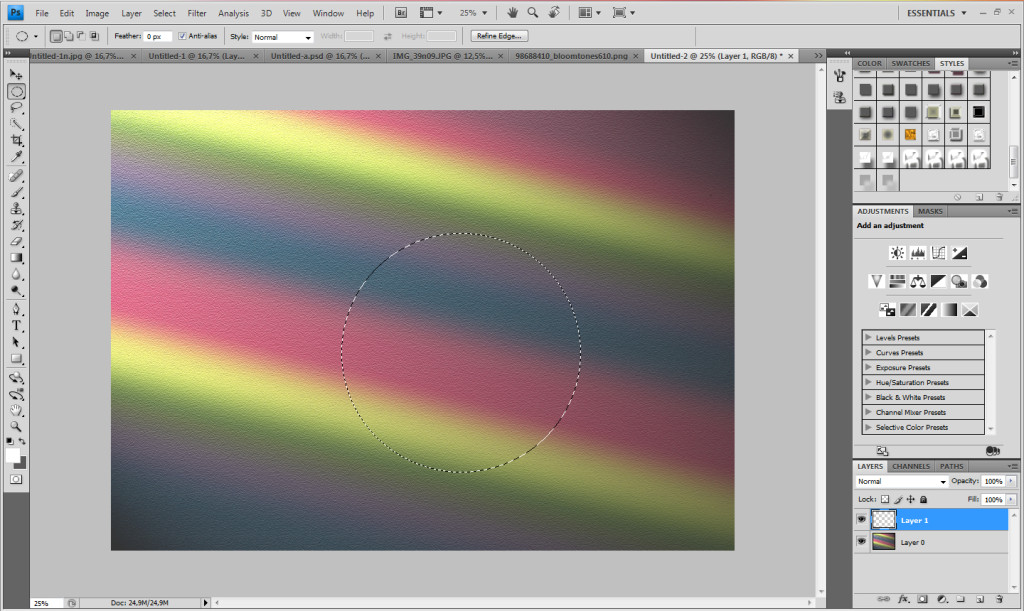
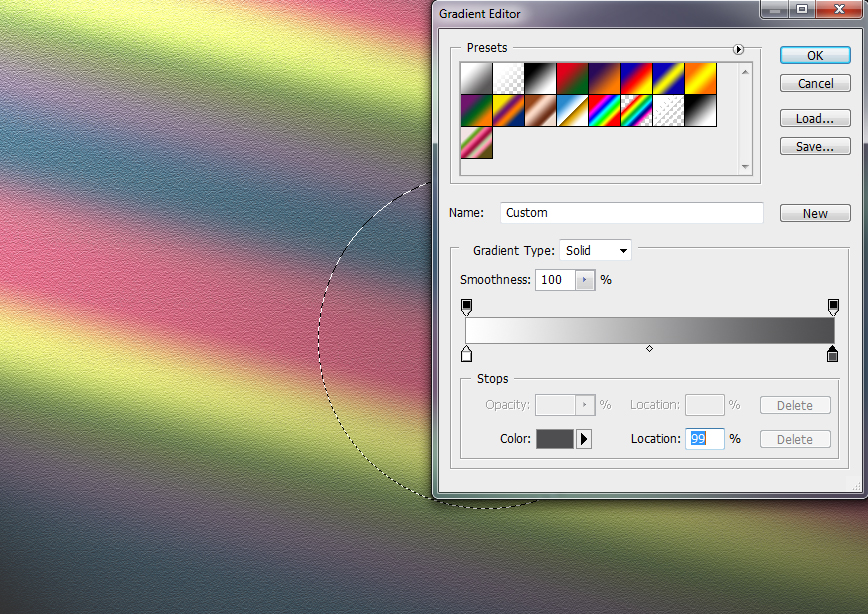
Selectați valoarea Radial Gradient și umpleți cercul nostru din centrul formei, deplasând ușor centrul către sursa de lumină dorită. Apoi, eliminați selecția.
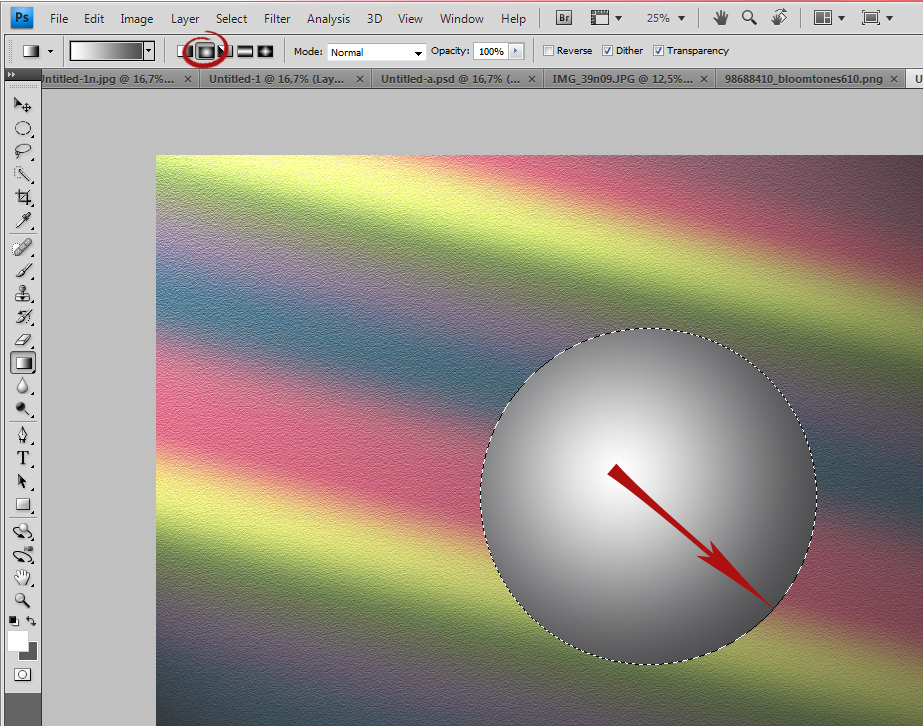
Să trecem la lucrul cu stilurile de strat. Faceți dublu clic pe stratul din panoul Straturi (nu prin numele stratului). În fereastra care se deschide, efectuați următoarele setări, după cum se arată în fotografii.
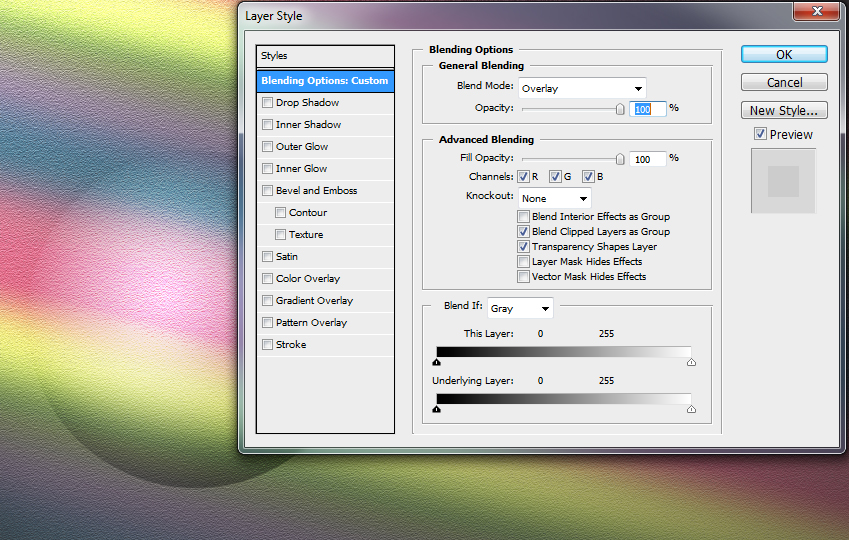
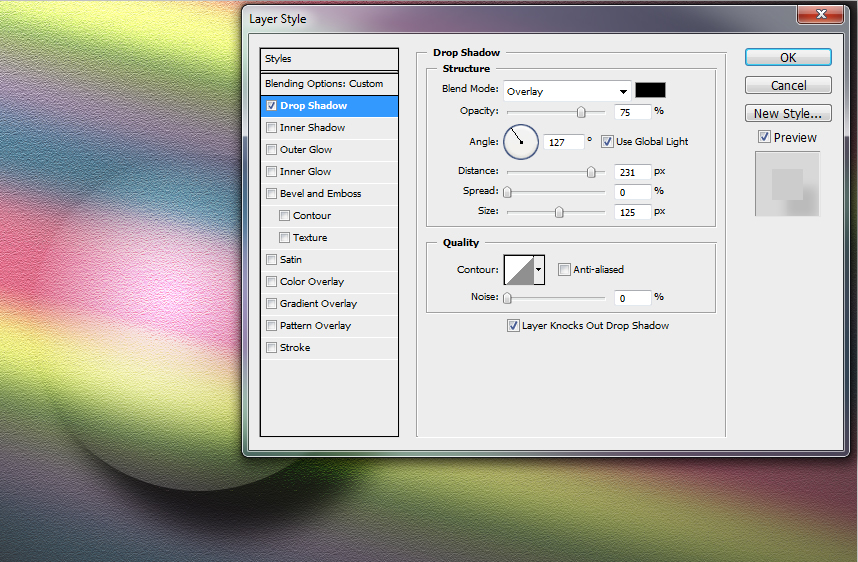
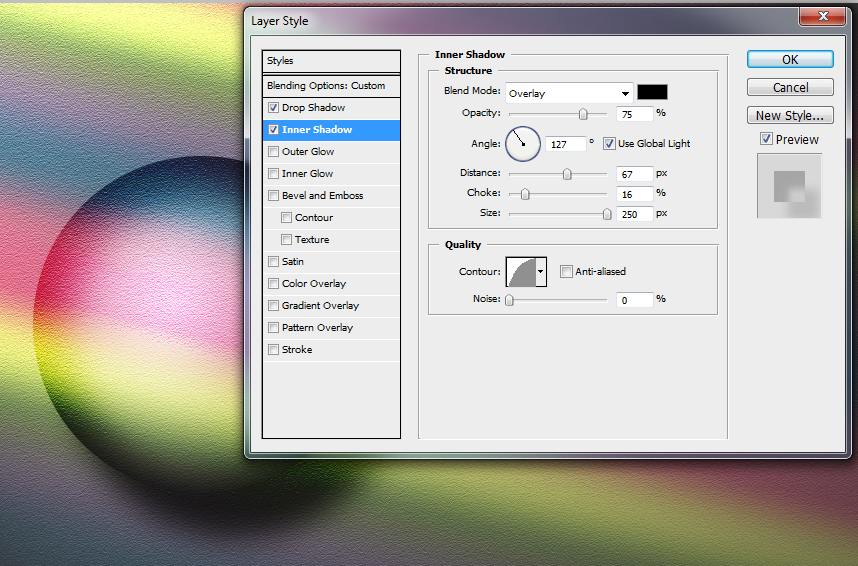
Ei bine, mingea noastră a devenit transparentă și voluminoasă.
5. Rămâne să facem evidențiați. Comenzile Filtru / Render / Lens Flare.
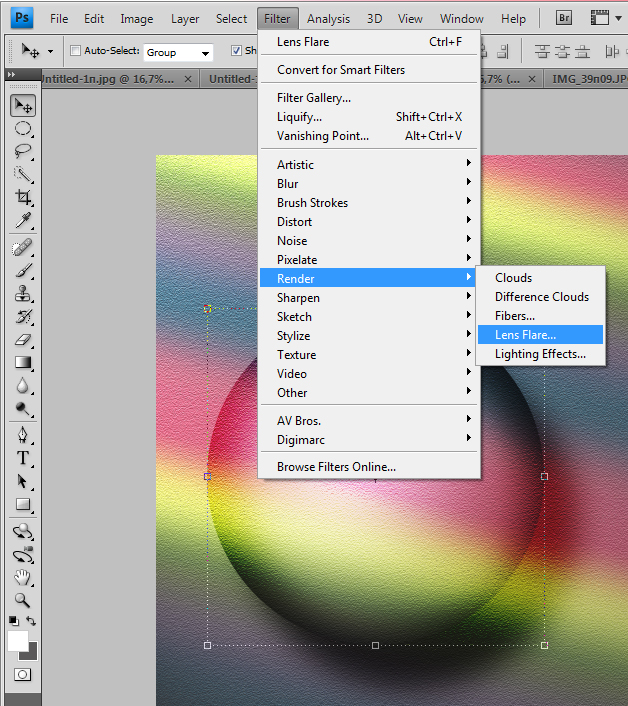
Efectuați setările necesare. Repet - aceste setări pot fi diferite.
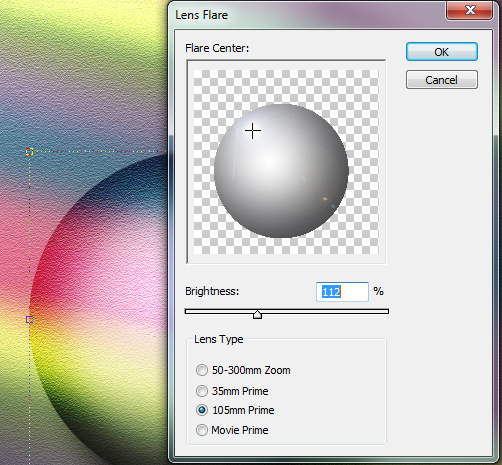
Efectuat. Dacă aveți nevoie de mai multe bile - duplicați stratul cu mingea, toate setările vor fi transmise obiectului duplicat, care poate fi ușor crescut sau micșorat. Modificarea dimensiunilor bilelor transparente. nu uitați să țineți apăsată tasta Shift.
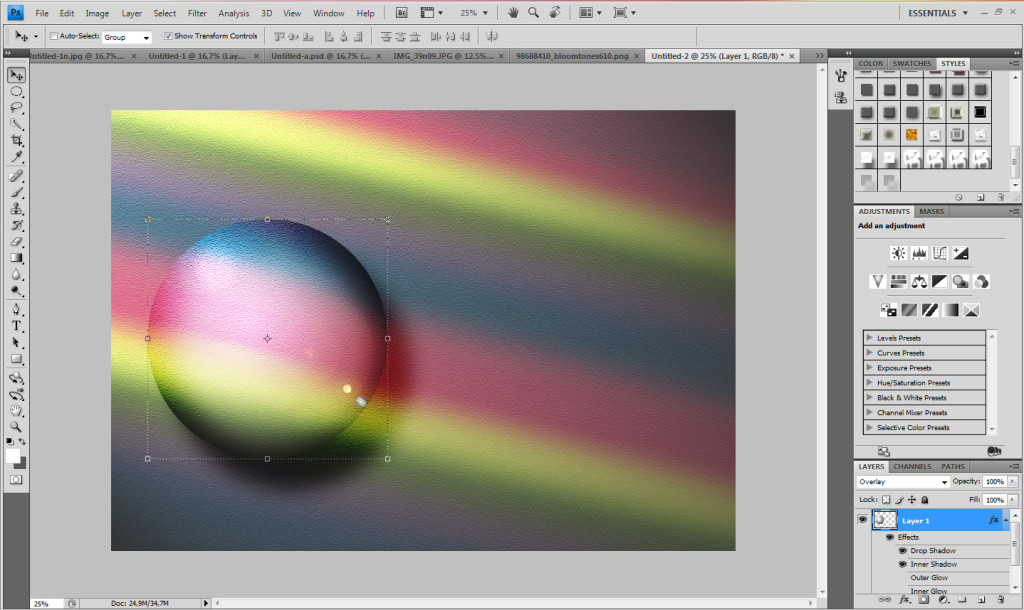
Articole similare
Trimiteți-le prietenilor: